Similar presentations:
Электронные таблицы. MS Excel
1.
М.В. КиселеваИНФОРМАТИКА
1
2. Тема 10. Электронные таблицы. MS Excel
ТЕМА 10. ЭЛЕКТРОННЫЕ ТАБЛИЦЫ.MS EXCEL
• Назначение и возможности табличного
процессора
• Структура книги Excel
• Ввод формул
• Абсолютные и относительные ссылки
• Автозаполнение
2
• Построение графиков и диаграмм
3.
Табличными процессорами называютпакеты программ, предназначенные для
создания электронных таблиц и
манипулирования их данными
Примеры электронных таблиц:
• Lotus 1-2-3
• Quattro Pro
• Super Calc
3
• MS Excel
4.
Применение электронных таблиц упрощаетработу с данными, позволяет
автоматизировать вычисления без
использования специального
программирования.
4
Наиболее широкое применение – в
экономических и бухгалтерских расчетах.
5. Структура книги Excel
СТРУКТУРА КНИГИ EXCEL• Рабочая книга – основной документ,
хранится в файле .xls (.xlsx)
• Лист (объем: 256 столбцов 65536 строк)
• Ячейка – наименьшая структурная
единица размещения данных
5
• Адрес ячейки – определяет положение
ячейки в таблице
6.
ЯчейкиСтрока формул
6
Листы
7. определения
ОПРЕДЕЛЕНИЯ• Формула – математическая запись
вычислений
• Ссылка – запись адреса ячейки в составе
формулы
7
• Функция – математическая запись,
указывающая на выполнение
определенных вычислительных операций.
Состоит из имени и аргументов;
аргументы – в скобках.
8. Формулы
ФОРМУЛЫФормулы определяют, каким образом
величины в ячейках связаны друг с другом.
Т.е данные в ячейке получаются не
заполнением, а автоматически вычисляются.
8
При изменении содержимого ячеек, на которые
есть ссылка в формуле, меняется и
результат в вычисляемой ячейке.
9.
Все формулы начинаются со знака =.Далее могут следовать
• Ссылка на ячейки (например, А6)
• Функция
• Арифметический оператор (+, -, /, *)
• Операторы сравнения (>, <, <=, >=, =)
9
Можно вводить формулы прямо в ячейку, но
удобнее вводить с помощью строки формул.
10. Строка формул
СТРОКА ФОРМУЛАдрес ячейки
Поле для ввода
– для отмены последнего действия
(аналогично кнопке Esc).
– для подтверждения ввода данных или
изменения содержимого ячейки (кнопка
Enter)
10
Вызов Мастера
функций
11. Абсолютные и относительные ссылки
АБСОЛЮТНЫЕ И ОТНОСИТЕЛЬНЫЕССЫЛКИ
Ссылки на ячейки (адреса ячеек) в записи
формулы могут быть:
• Относительные (при копировании
формулы в другую ячейку изменяются)
• Абсолютные (при копировании не
изменяются)
11
• Смешенные (при копировании изменяется
либо адрес строки, либо адрес столбца)
12.
C5относительная
$C$5
абсолютная
C$5
смешенная (изменяется столбец)
$C5
смешенная (изменяется строка)
12
Например:
13.
Рекомендации:1. При вводе формулы не вводите ссылки
вручную, а щелкайте по ячейкам
мышью.
13
2. Используйте клавишу F4, чтобы
изменить ссылку на абсолютную или
смешенную.
14. Функции
ФУНКЦИИФункции – это стандартные формулы для
выполнения определенных задач.
Функции используются только в формулах!
Способы вставки функций:
• панель Формулы Вставить функцию
• в строке формул ввести знак =.
Примеры функций:
=SUM(B5:B15)
14
=МАКС(B3:H3)
15. Вставка функции
15ВСТАВКА ФУНКЦИИ
16. Поиск и исправление ошибок в вычислениях
ПОИСК И ИСПРАВЛЕНИЕ ОШИБОК ВВЫЧИСЛЕНИЯХ
Excel обозначает ошибки несколькими
способами.
• Первый способ – отображение кода
ошибки в ячейке, содержащей формулу.
16
• Второй способ – влияющие и зависимые
ячейки. (Для поиска ошибок имеется
инструмент, с помощью которого можно
графически представить связи между
влияющими и зависимыми ячейками).
17. Отображение кода ошибки в ячейке
ОТОБРАЖЕНИЕ КОДА ОШИБКИ В ЯЧЕЙКЕЧасто встречающиеся значения ошибок:
ЗНАЧ!
ИМЯ!
ССЫЛКА!
17
ДЕЛ / 0!
18. Графическое представление зависимых ячеек
ГРАФИЧЕСКОЕ ПРЕДСТАВЛЕНИЕЗАВИСИМЫХ ЯЧЕЕК
Способ: Формулы Зависимости формул
Линии трассировки
со стрелками
исходят из активной
ячейки и указывают
на зависимые
ячейки в таблице
18
Пример: Пусть в ячейках А1 и А2:А5 содержатся некоторые
числа, в ячейке В2 запишем формулу =$А$1*A2 , с помощью
автозаполнения скопируем эту формулу в ячейки В3:В5.
19. Работа с диапазонами ячеек
РАБОТА С ДИАПАЗОНАМИ ЯЧЕЕКВыделение нескольких диапазонов:
• Выделить обычным способом один, затем
выделять остальные при нажатой клавише Ctrl.
Ввод одной и той же формулы в диапазон
ячеек:
• выделите диапазон,
• введите формулу,
19
• нажмите Ctrl+Enter.
20. Автозаполнение
АВТОЗАПОЛНЕНИЕАвтозаполнение используется для
копирования содержимого ячейки в другие
ячейки той же строки или того же столбца.
20
Если ячейка содержит число, дату или период
времени, который может являться частью
ряда, то при копировании автоматически
происходит приращение ее значения.
21.
Например,Ввести два первых значения прогрессии
Выделить обе ячейки
Используя маркер автозаполнения скопировать
значения в диапазон ячеек
21
Автозаполнение с заданным шагом
(арифметическая прогрессия)
22. Построение графиков и диаграмм
ПОСТРОЕНИЕ ГРАФИКОВ И ДИАГРАММ1. Ввести исходные данные, необходимые
для построения диаграммы (или
графика).
Выделить диапазон ячеек
Выбрать панель Вставка / Диаграммы
Указать тип диаграммы или графика
Изменить макет (при необходимости)
Добавить название диаграммы, подписи
осей, легенду и т.п.
22
2. Добавить диаграмму (или график):
23.
2324. Построение поверхностей
ПОСТРОЕНИЕ ПОВЕРХНОСТЕЙПример построения графика функции 2-х
переменных.
Гиперболический параболоид
2
x y
z
a b
2
Пусть
a = 4, b = 5;
х [ -5; 5], шаг x= 0,5;
24
y [ -5; 5], шаг y= 0,5
25. Заполнение таблицы исходных данных
ЗАПОЛНЕНИЕ ТАБЛИЦЫ ИСХОДНЫХДАННЫХ
1.
В ячейки А10 и В10 запишите значения
коэффициентов a и b - 4 и 5 соответственно
2.
Заполните строку значений аргумента х, начиная с
ячейки В11 (в B11 - -5; в C11- -4,5), используем
автозаполнение по строке.
3.
Заполните столбец значений аргумента y, начиная
с ячейки А12, (в А12 - -5; в А13 - -4,5),
используем автозаполнение по столбцу.
4.
В ячейку В12 запишите формулу
25
=(B11/A10)^2-(A12/B10)^2
26.
5. Определите типы ссылок, которые нужноиспользовать в этой формуле !!!!! Исправьте
ссылки (клавиша F4) !
=(B$11/$A$10)^2-($A12/$B$10)^2
6. Скопируйте формулу на все ячейки таблицы,
используя автозаполнение. Например, сначала
– вправо по строке; затем – вниз по столбцам
(или наоборот).
26
7. Выполните построение диаграммы (Вставка /
Диаграммы). Тип диаграммы – поверхность.
27.
2728.
2829. Список литературы
СПИСОК ЛИТЕРАТУРЫ1. Хэлворсон М. Эффективная работа: Office XP.
2. Фрай Кертис Д. и др. Microsoft Office 2010.
Русская версия.
3. Стив Джонсон. Microsoft Office 2007. Просто и
наглядно.
4. Microsoft Office System 2003. Русская версия.
Шаг за шагом.
29
5. Куртер Дж. Microsoft Office 2000: учебный курс.


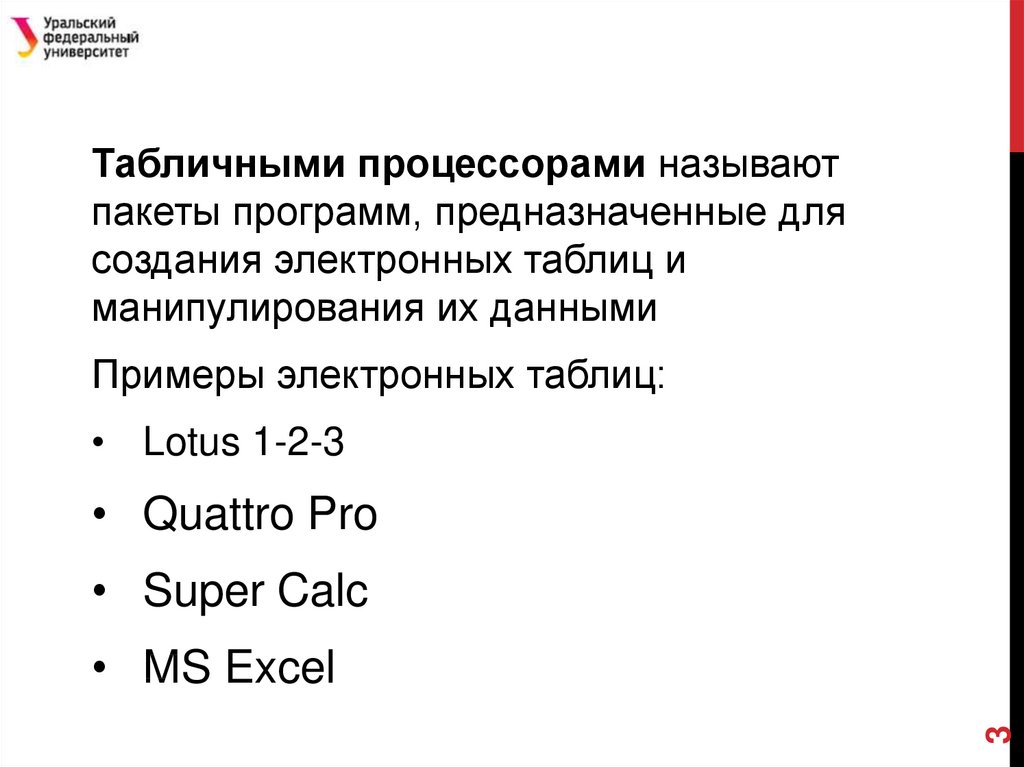


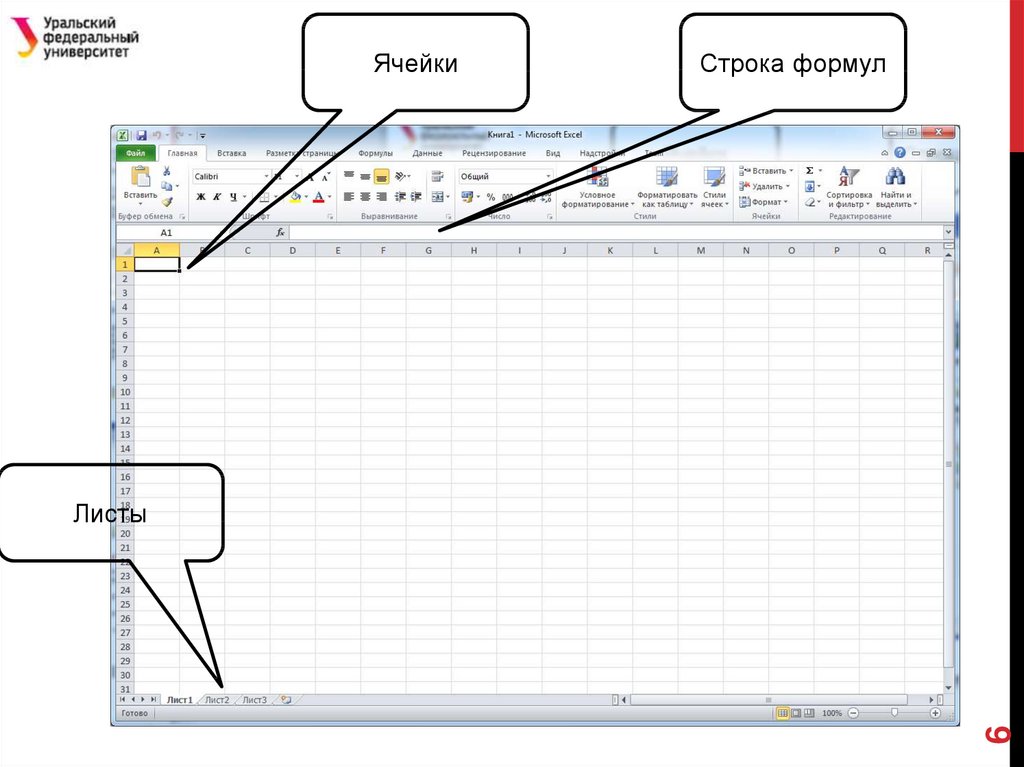



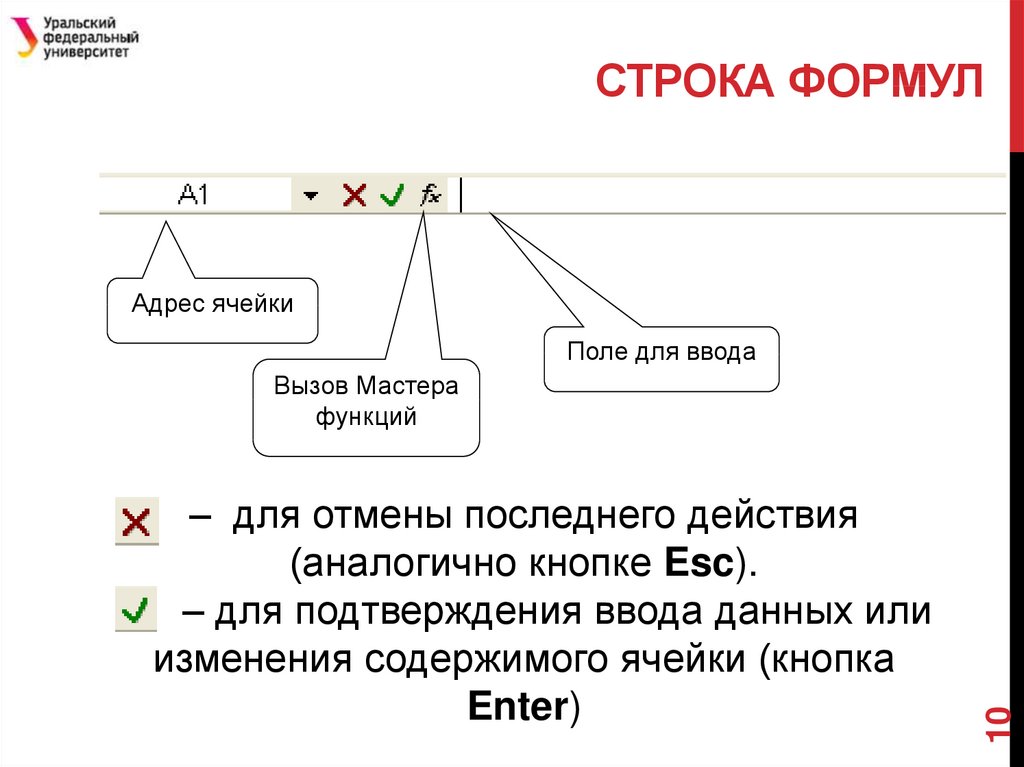

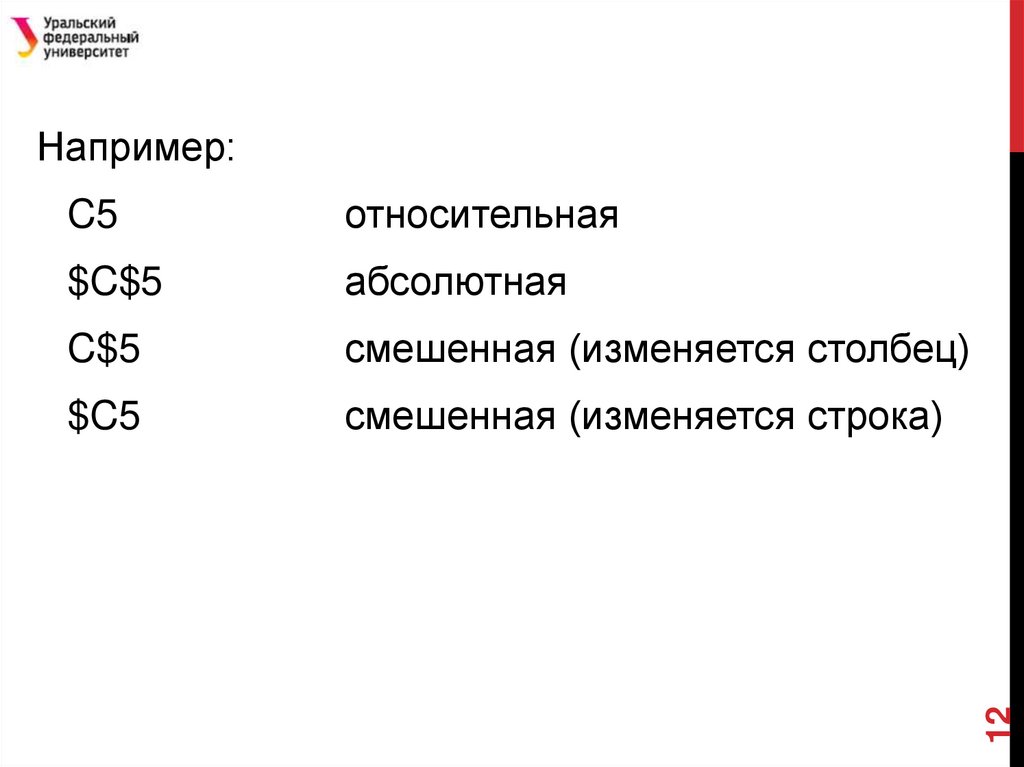





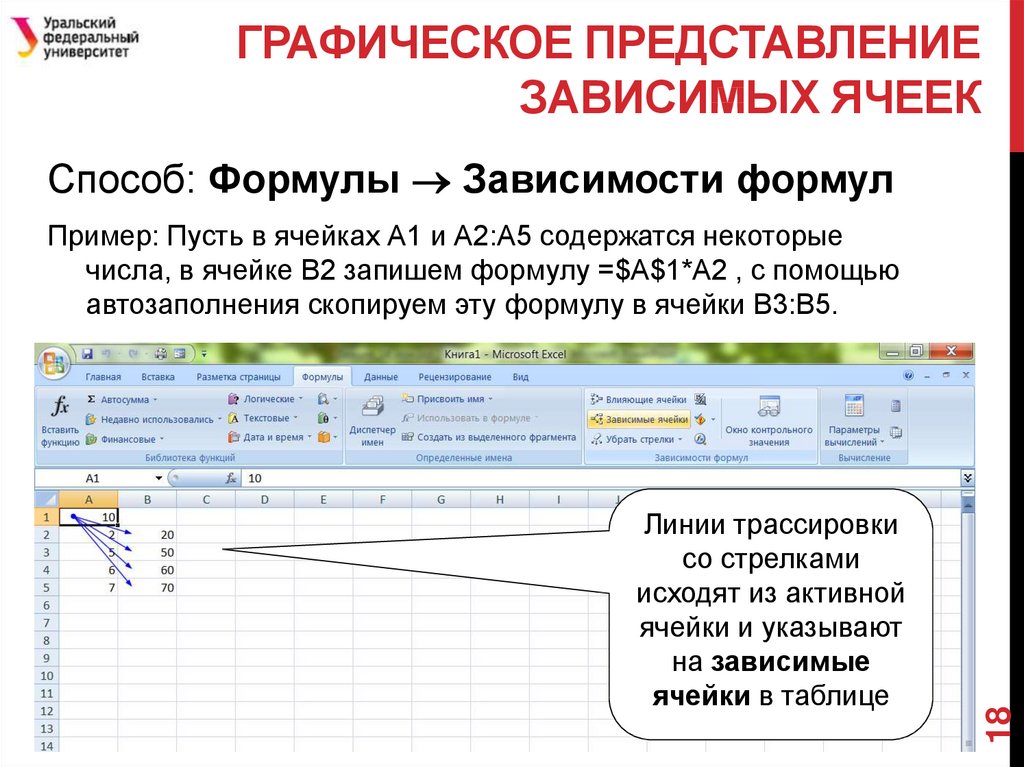

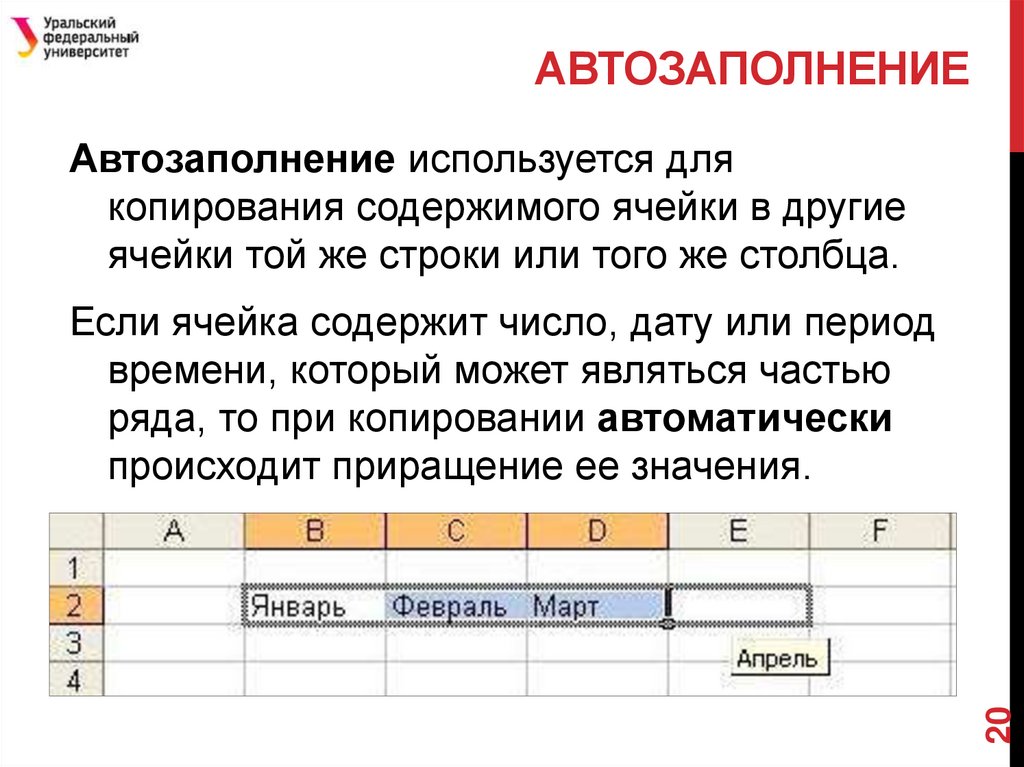
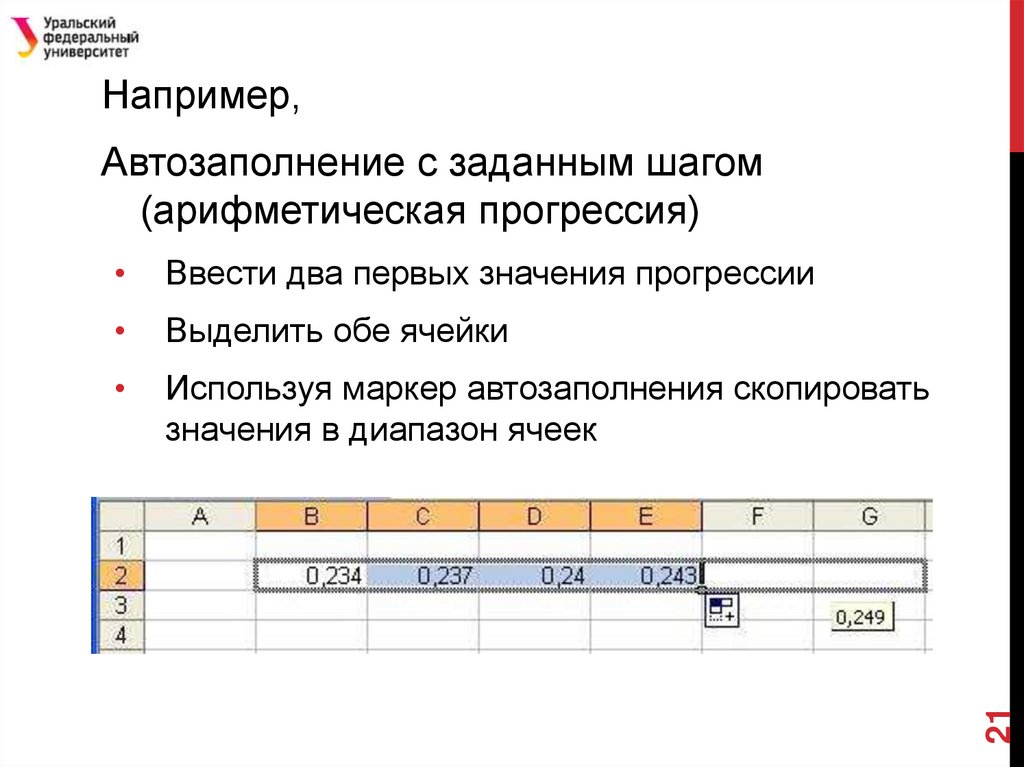


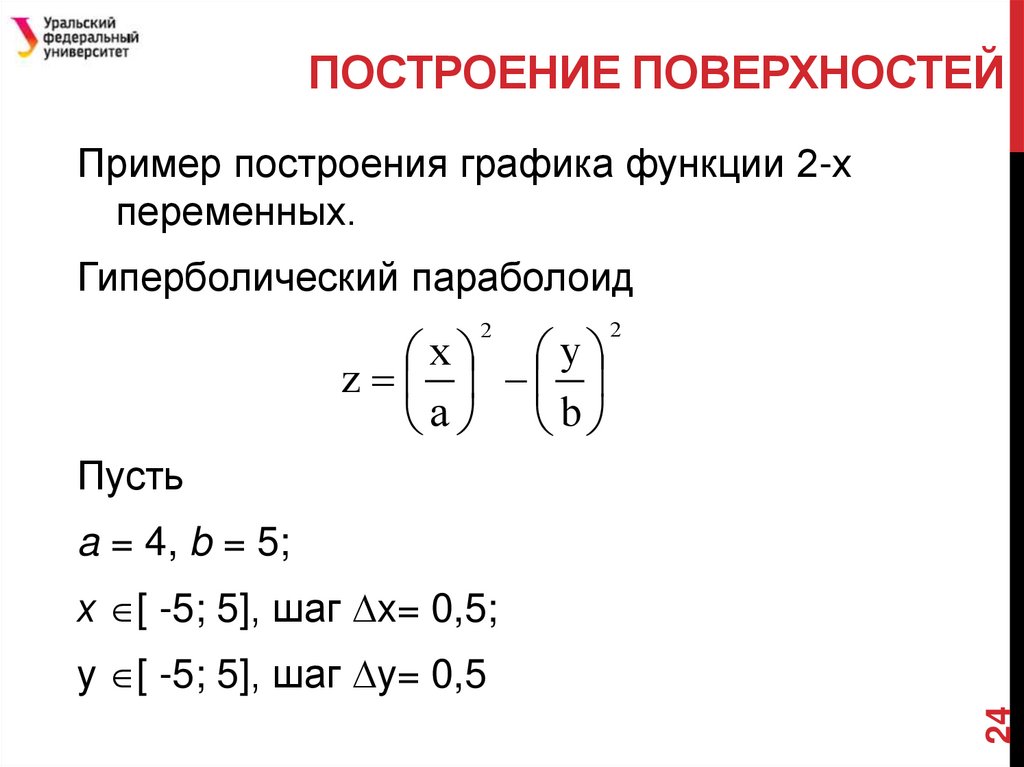



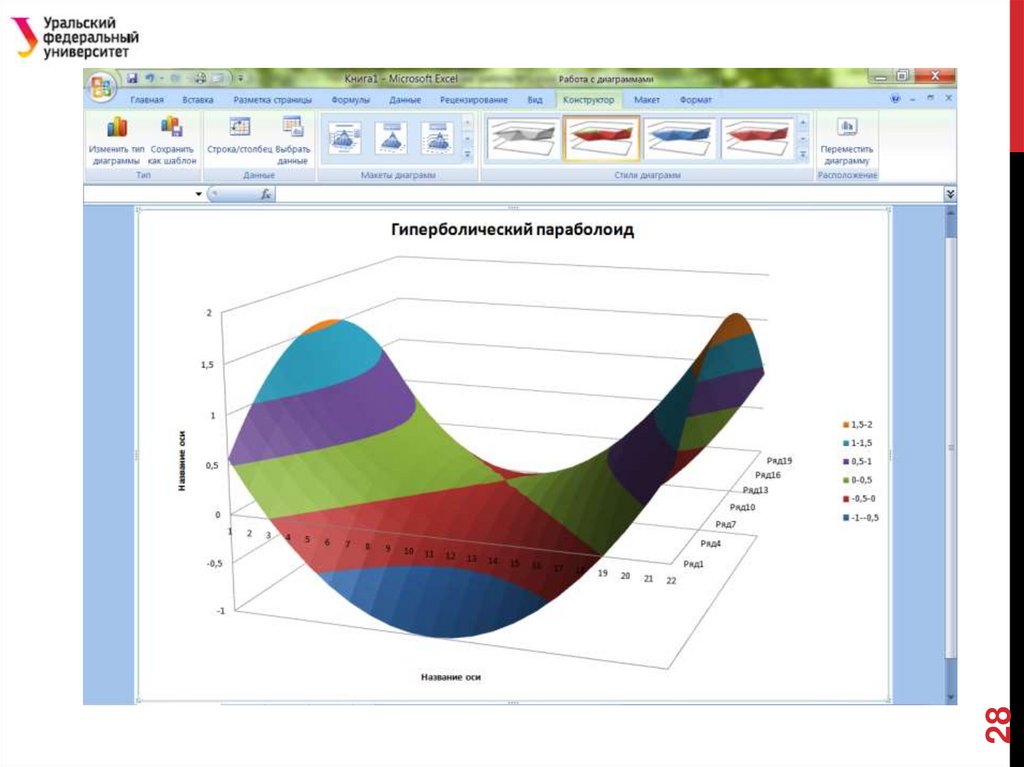


 software
software








